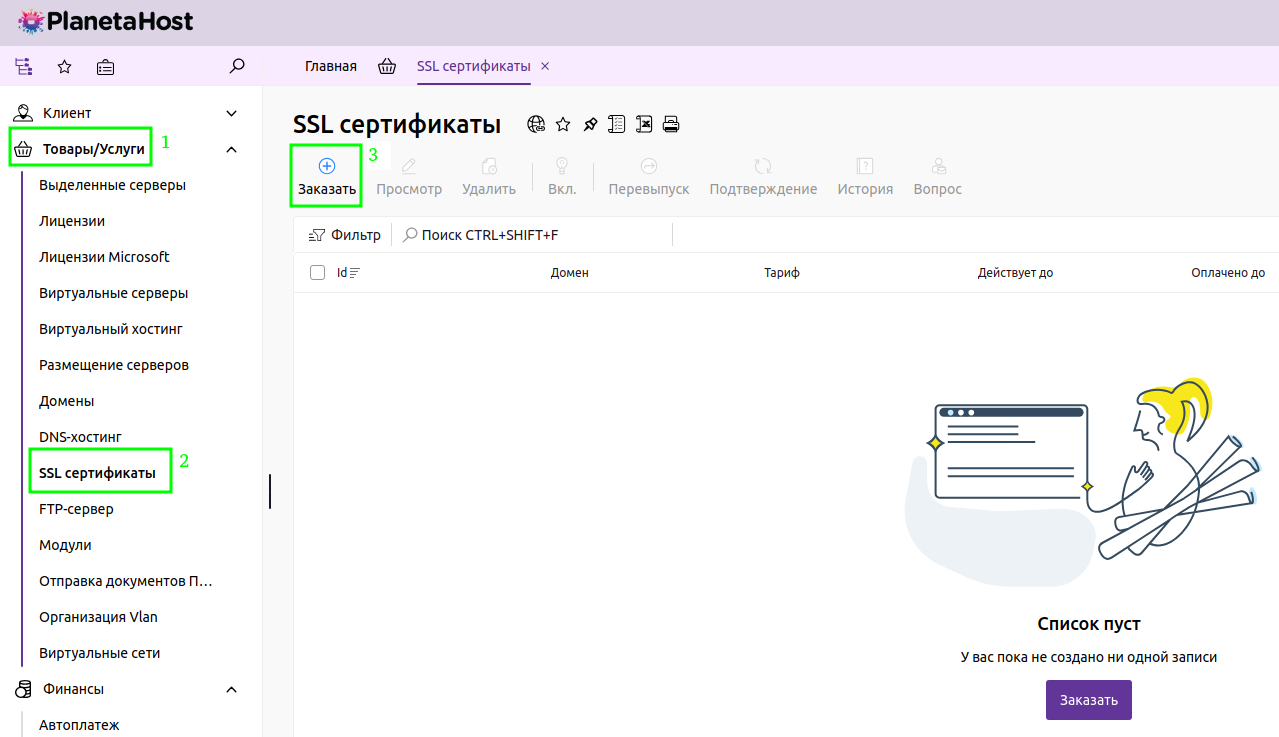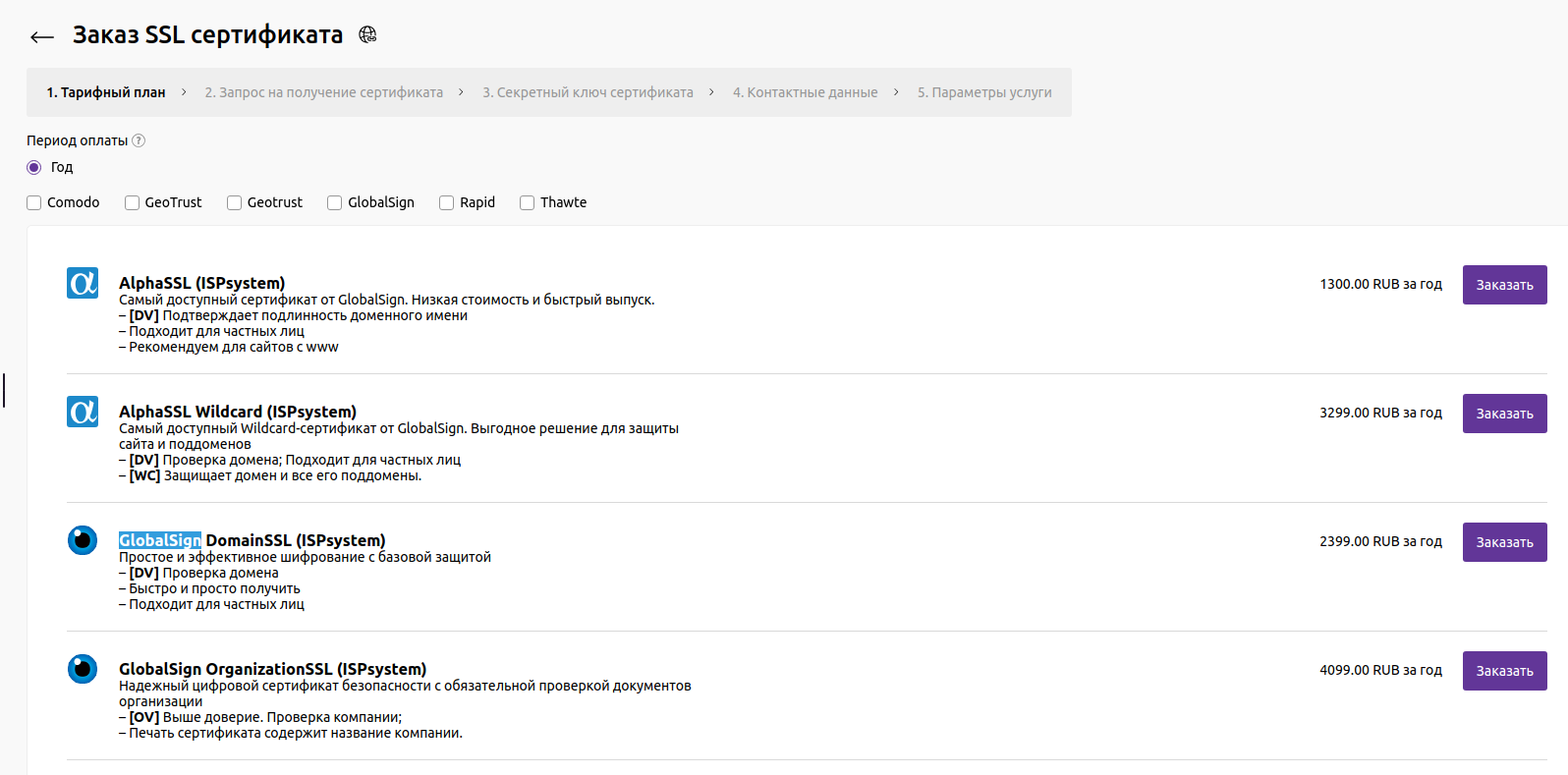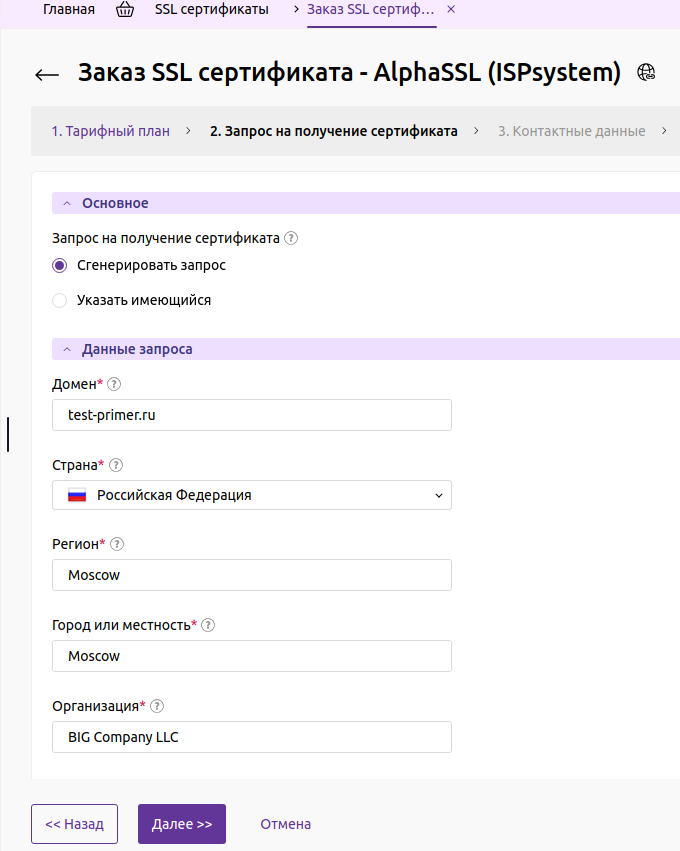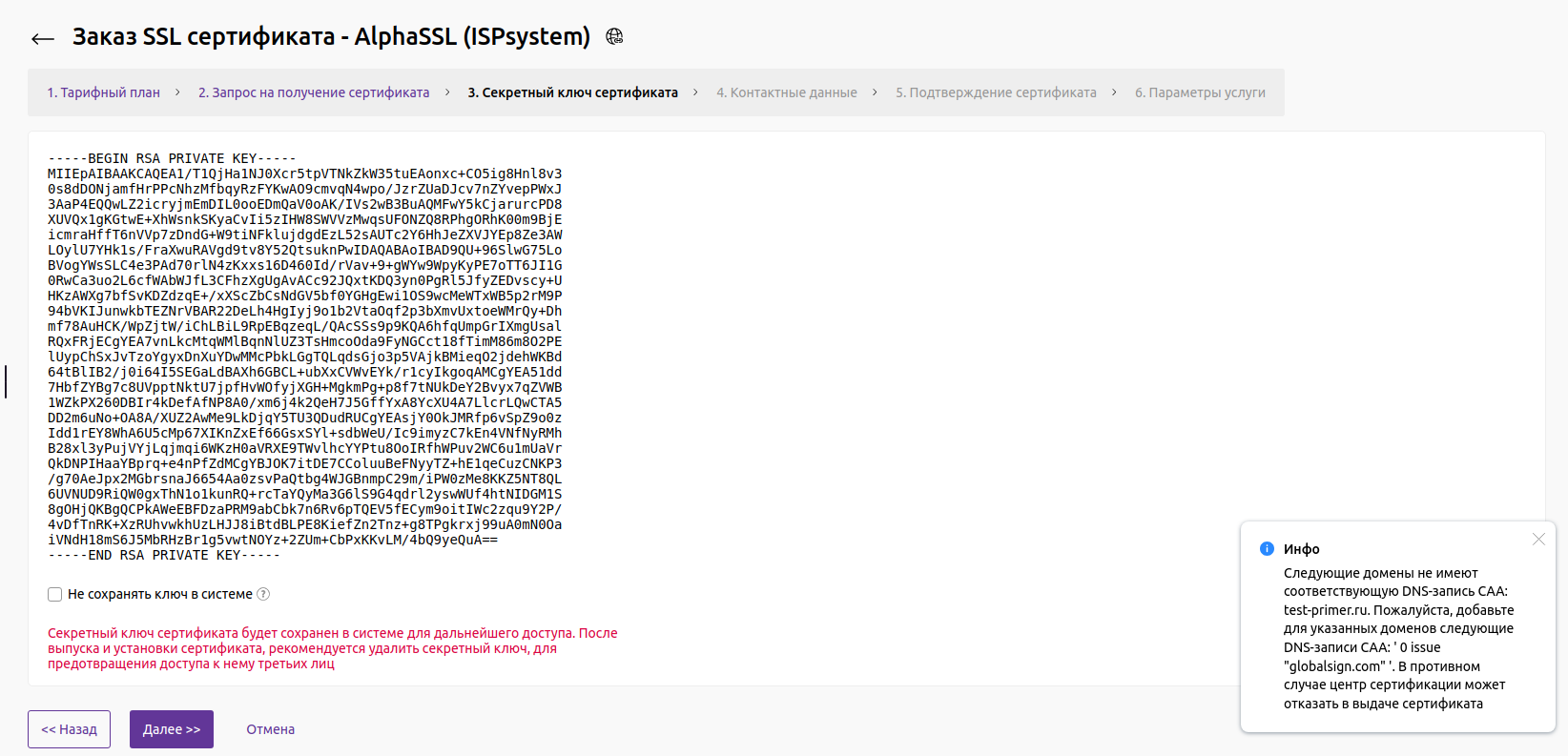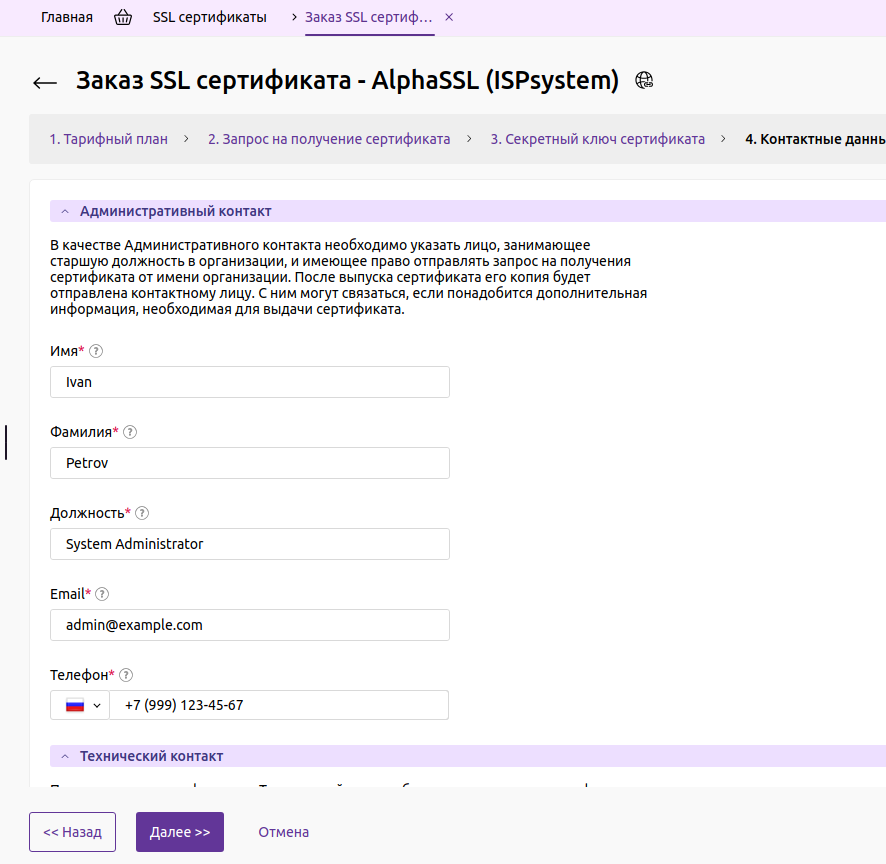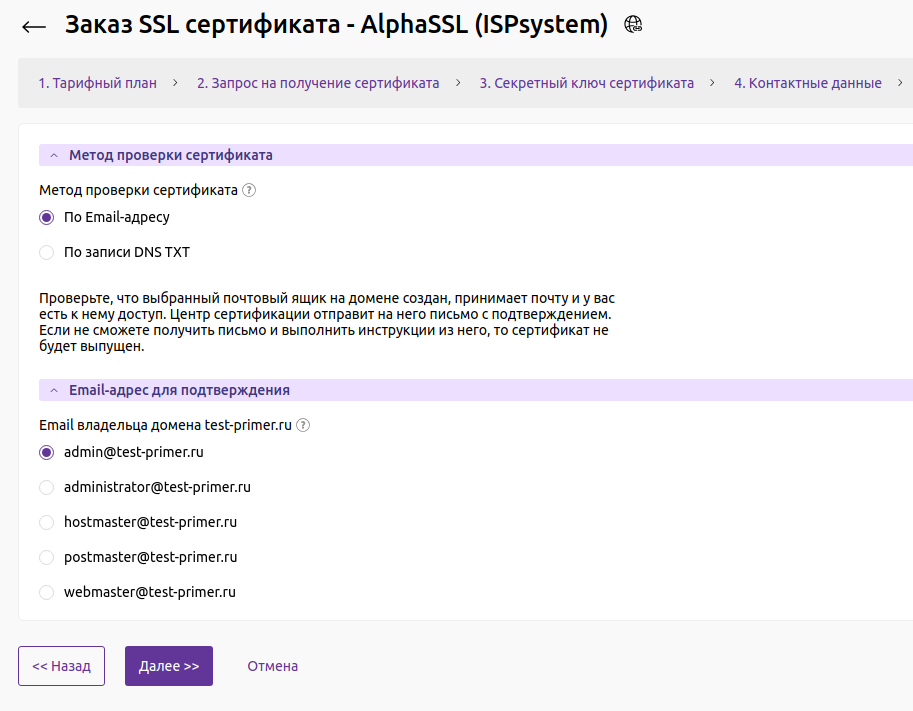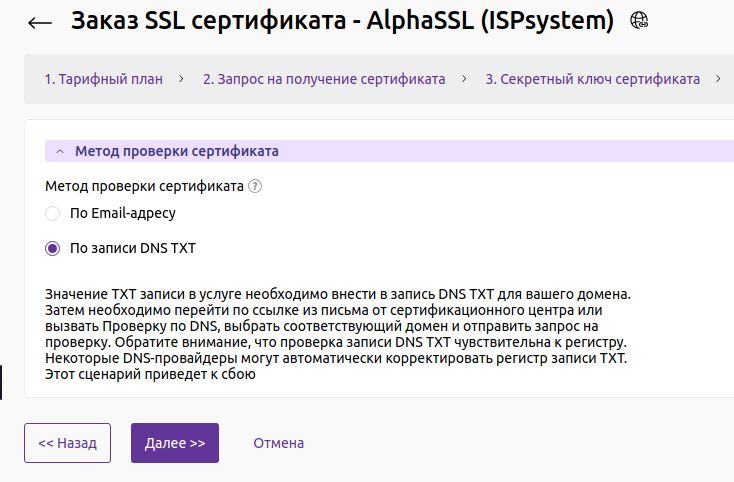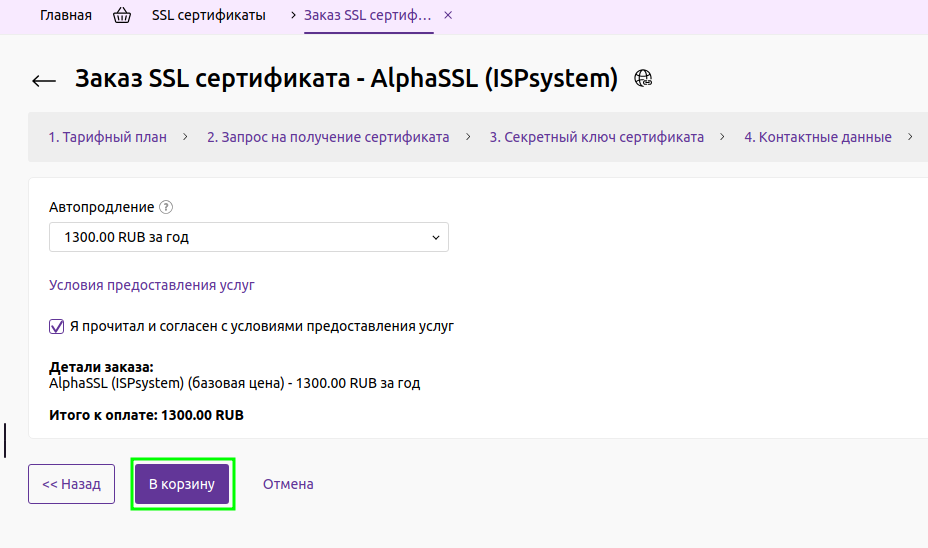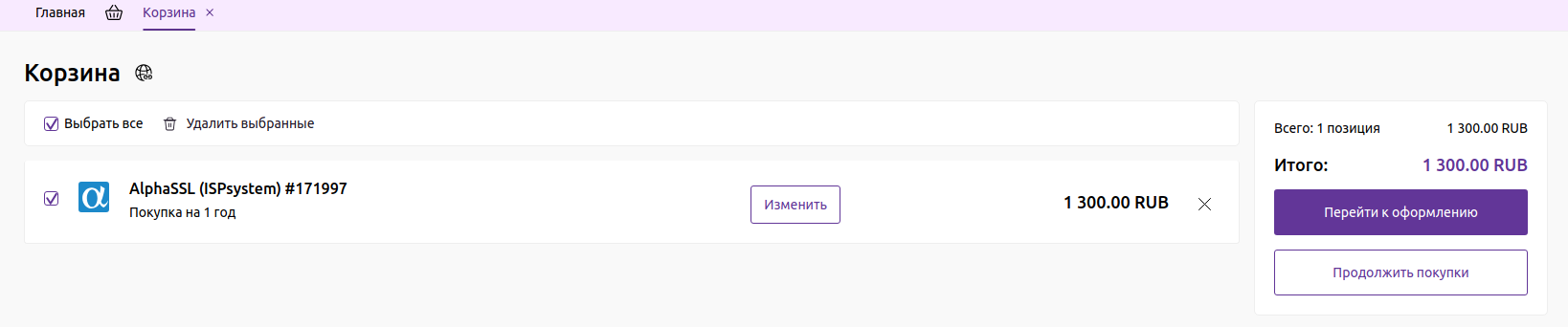Как заказать SSL-сертификат
Для заказа SSL-сертификата зайдите в личный кабинет. Далее в меню слева выберите раздел "Товары/Услуги" - "SSL-сертификаты", и нажмите на кнопку "Заказать"
Выбор тарифного плана
На следующем шаге выберите тарифный план и нажмите на кнопку "Заказать"
С 11.03.2022 года SSL-сертификаты Comodo, RapidSSL, Twawte, Symantec, GeoTrust недоступны для заказа и продления на территории РФ и Беларуси.
Удостоверяющие Центры останавливают выпуск и перевыпуск сертификатов для компаний, связанных с Россией и Беларусью. Это включает остановку выпуска и перевыпуска сертификатов для доменов .ru, .su, .by, .рф и других, также как и для организаций с регистрацией в указанных странах.
Для заказа доступны тарифы AlphaSSL (ISPsystem) и GlobalSign
Если Вы еще не решили, какой сертификат Вам нужен, можете ознакомиться с данной статьей:
Какой SSL сертификат мне выбрать
Запрос на получение сертификата
После выбора тарифного плана Вам необходимо сформировать запрос на получение сертификата(Certificate Signing Request, CSR). Если CSR был ранее сформирован, можете указать его.
В поле "домен" введите название домена(вместо test-primer.ru введите свой домен).
Если сертификат защищает 1 домен, введите www.test-primer.ru
Если он защищает поддомены, укажите как *.test-primer.ru
Если вы покупаете мультидоменный сертификат, введите 1 домен вида www.test-primer.ru
Дополнительные домены вы введете на следующем шаге.
Заполните остальные данные и нажмите "Далее".
Секретный ключ сертификата
Затем Вам будет сформирован секретный ключ для сертификата. Также может появится уведомление о добавлении DNS-записи CAA:
Следующие домены не имеют соответствующую DNS-запись CAA: test-primer.ru. Пожалуйста, добавьте для указанных доменов следующие DNS-записи CAA: ' 0 issue "globalsign.com" '. В противном случае центр сертификации может отказать в выдаче сертификата
В таком случае Вам следует добавить необходимую запись. Обратитесь к првайдеру, который обслуживает NS сервера для вашего домена.
Если Вы используете наши ns сервера: dns1.planetahost.ru и dns2.planetahost.ru, то Вам следует добавить запись в DNSmanager. Как это сделать, можно посмотреть здесь:
DNSmanager. Как сменить DNS-записи для домена
После добавления записи нажмите "Далее"
Контатные данные
На следующем шаге введите конатные данные человека, ответственного за заказ/продление сертификата. После выпуска сертификата его копия будет отправлена контактному лицу. С ним могут связаться, если понадобится дополнительная информация, необходимая для выдачи сертификата. Заполните данные и нажмите "Далее".
Подтверждение сертификата
На следущем шаге Вам нужно выбрать метод проверки сертификата.
Если Вы выбираете проверку по e-mail-адресу, то нужно обязательно указать почтовый ящик на домене, для которого заказываете сертификат. В нашем случае это домен test-primer.ru.
Почтовый ящик для подтверждения выпуска сертификата должен быть одним из указанных ниже:
- admin@test-primer.ru
- administrator@test-primer.ru
- hostmaster@test-primer.ru
- postmaster@test-primer.ru
- webmaster@test-primer.ru
Если у Вас нет такого ящика, то его нужно сначала создать. Либо Вы можете выбрать другой метод проверки.
Еще один метод проверки сертификата - проверки по записи DNS TXT.
Значение TXT записи в услуге необходимо внести в запись DNS TXT для вашего домена. Затем необходимо перейти по ссылке из письма от сертификационного центра или вызвать Проверку по DNS, выбрать соответствующий домен и отправить запрос на проверку. Обратите внимание, что проверка записи DNS TXT чувствительна к регистру. Некоторые DNS-провайдеры могут автоматически корректировать регистр записи TXT. Этот сценарий приведет к сбою
В данном случае Вам будет показана TXT-запись, которую нужно добавить в DNS домена.
Обратитесь к првайдеру, который обслуживает NS сервера для вашего домена.
Если Вы используете наши ns сервера: dns1.planetahost.ru и dns2.planetahost.ru, то Вам следует добавить запись в DNSmanager. Как это сделать, можно посмотреть здесь:
DNSmanager. Как сменить DNS-записи для домена
Нажмите "Далее" и перейдите к заключительному шагу.
Ознакомьтесь с условиями предоставления услуг, поставьте галочку и нажмите "В корзину".
Далее нажмите на кнопку "Перейти к оформлению". После чего следуйте подсказкам для завершения оплаты заказа.
После оплаты Вам необходимо подождать, пока не придет письмо на почту для подтверждения заказа сертификата. Удостоверяющий центр отправляет его автоматически. Если с момента оплаты прошло более суток, а письма вы не получили, обратитесь к нам в техподдержку. После подтверждения заказа сертификат будет выпущен в течение нескольких часов. Если возникли вопросы, напишите запрос в поддержку. Мы проясним ситуацию.